Configurer les paramètres avancés : directives
Objectif
Configurer les paramètres avancés de l'outil Instructions de votre projet.
Éléments à prendre en compte
- Autorisations utilisateur requises :
- Autorisation de niveau « Admin » dans l'outil Instructions du projet.
- Informations supplémentaires :
- L'outil Instructions a été développé spécifiquement pour les clients Procore en Australie, en Nouvelle-Zélande et au Canada.
Procédure
- Accédez à l'outil Instructions du projet.
- Cliquez sur Configurer les paramètres
 .
. - Configurez les paramètres avancés comme suit :
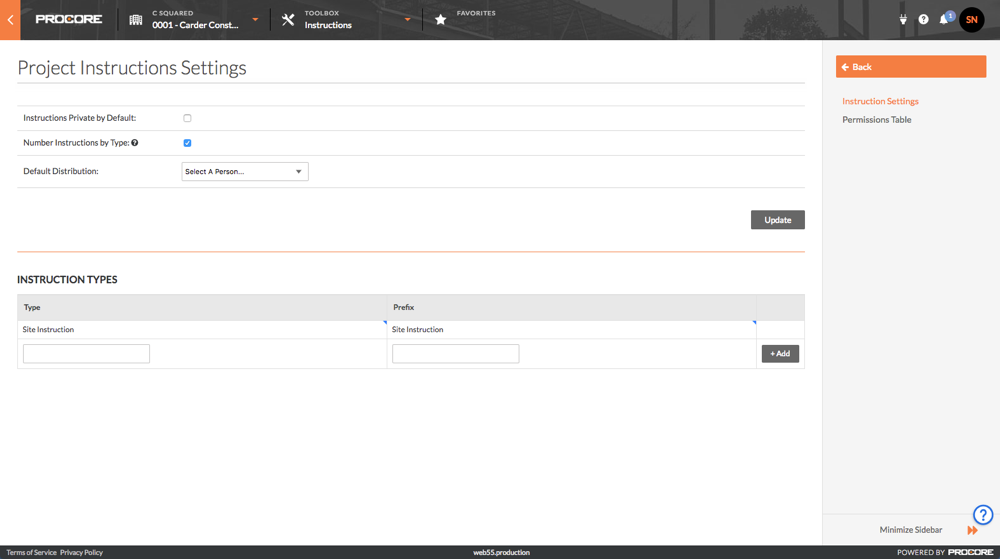
- Instructions Privé par défaut : ce paramètre est désactivé par défaut (c'est-à-dire que les directives ne sont pas privées par défaut).
- Cochez la case si vous souhaitez que toutes les nouvelles directives créées soient marquées comme « privées » par défaut.
- Numéroter les directives par type : ce paramètre est activé par défaut. Lorsque ce paramètre est activé, les utilisateurs ne peuvent pas modifier les numéros de directives. Les numéros en double ne sont pas autorisés.
- Décochez la case si vous souhaitez autoriser la modification des numéros de directives.
Remarque : la modification ultérieure du paramètre affectera le séquençage des numéros de directives.
- Décochez la case si vous souhaitez autoriser la modification des numéros de directives.
- Distribution par défaut : les utilisateurs et les groupes ajoutés à la liste de distribution par défaut seront inclus dans toute correspondance pour les nouvelles directives.
- Sélectionnez des personnes ou des groupes dans ce menu déroulant pour les ajouter à la distribution par défaut.
Remarque : pour apparaître en tant que sélection dans cette liste, les utilisateurs et les groupes doivent exister dans l'annuaire du projet et les utilisateurs doivent disposer des autorisations en lecture seule ou supérieures dans l'outil Instructions. Voir Ajouter un compte utilisateur à l'annuaire du projet et Ajouter un groupe de distribution à l'annuaire du projet.
- Sélectionnez des personnes ou des groupes dans ce menu déroulant pour les ajouter à la distribution par défaut.
- Types de directives : les types de directives sont utilisés pour organiser les directives dans l'outil. Les types de cette page apparaissent dans le champ Type lors de la création d'une directive, et vous pouvez également filtrer par Type dans la vue de liste. Voir Créer et envoyer une directive. Vous aurez bientôt la possibilité de créer plusieurs types de directives avec un préfixe de numérotation (par exemple, des directives d'architecte, des directives de site, etc.) à cette liste.
- Pour ajouter un nouveau type de directives :
- Saisissez un nom pour le type de directives dans la colonne « Type ».
- Saisissez un préfixe pour le type de directive dans la colonne « Préfixe ». Par exemple, vous pouvez souhaiter que le système applique le préfixe « AI » au type « Directive d'architecte ». Pour chaque type, le système commence à numéroter les nouvelles directives comme suit : AI-1, AI-2, AI-3, etc.
- Cliquez sur +Ajouter.
- Pour modifier un type de directives : cliquez dans la colonne Type ou Préfixe pour modifier, puis cliquez en dehors du champ pour enregistrer les modifications.
- Pour supprimer un type de directive : cliquez sur le « x » ROUGE en face du type de directive que vous souhaitez supprimer.
Remarque : vous ne pouvez supprimer que les types de directives qui ne sont pas actuellement utilisés. Cependant, vous pouvez toujours modifier le nom ou le préfixe du type.
- Pour ajouter un nouveau type de directives :
- Instructions Privé par défaut : ce paramètre est désactivé par défaut (c'est-à-dire que les directives ne sont pas privées par défaut).
- Cliquez sur Mettre à jour.
Ceci enregistre tous les paramètres mis à jour.